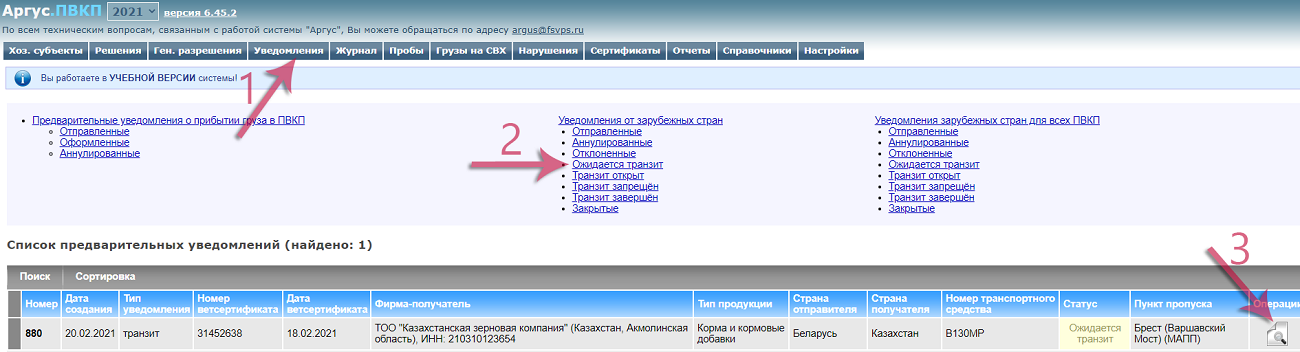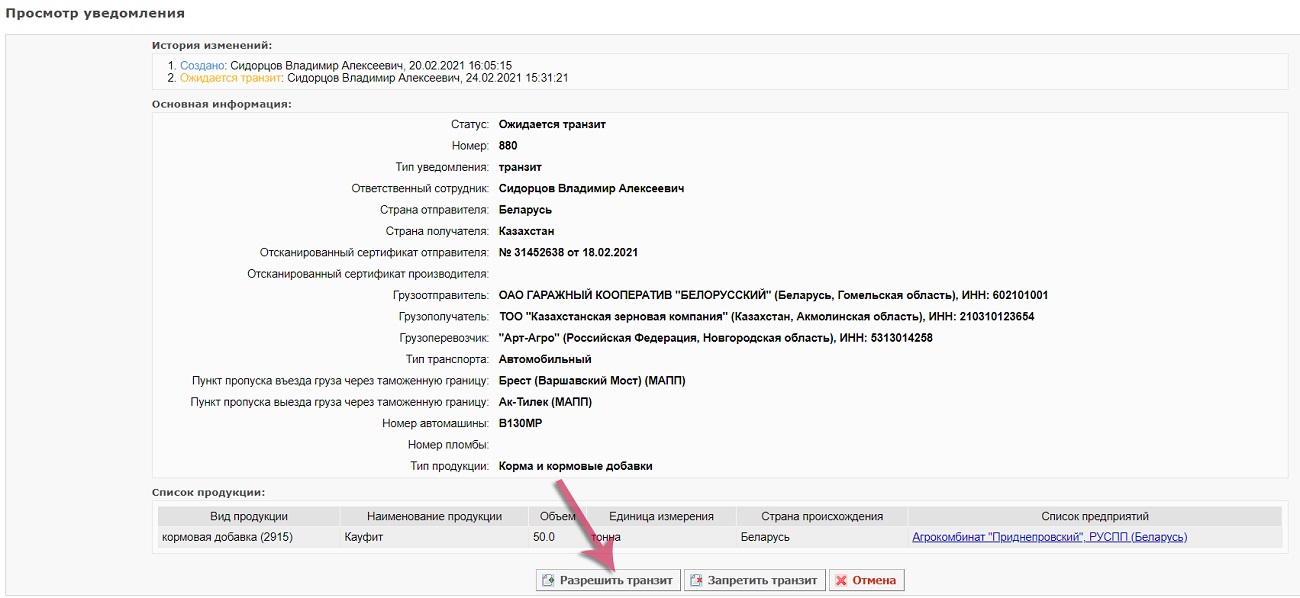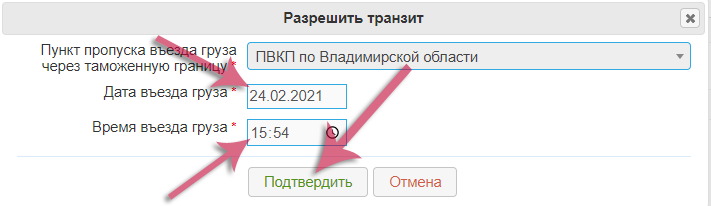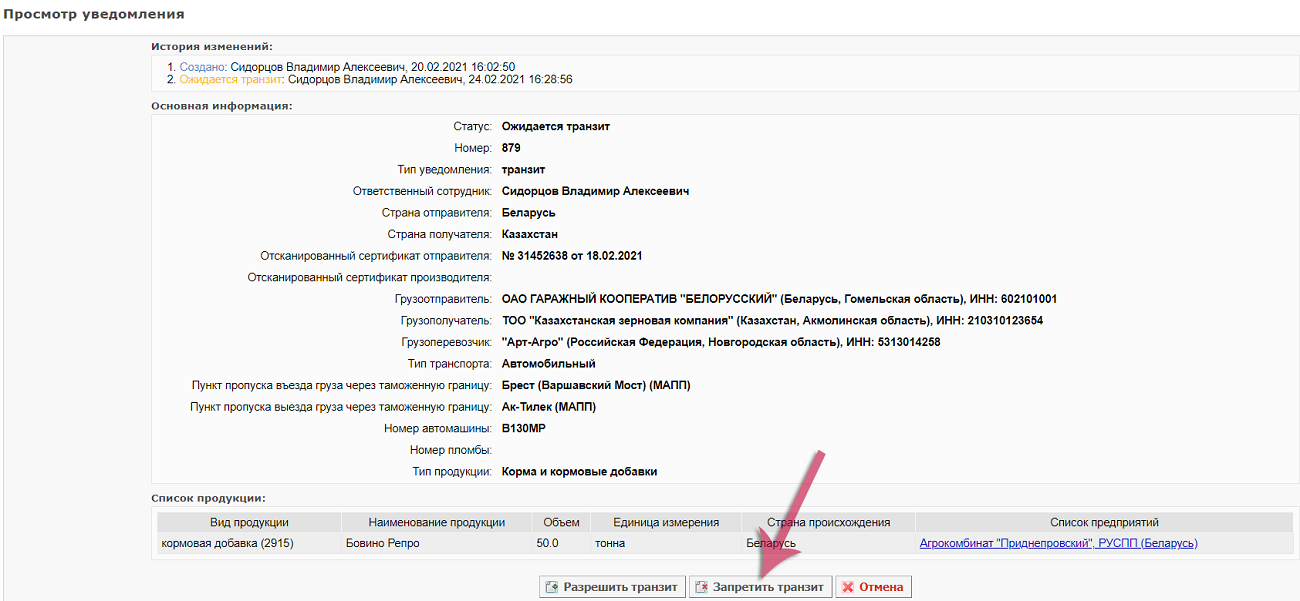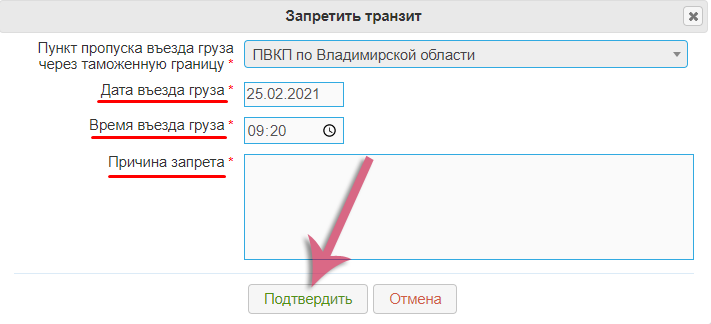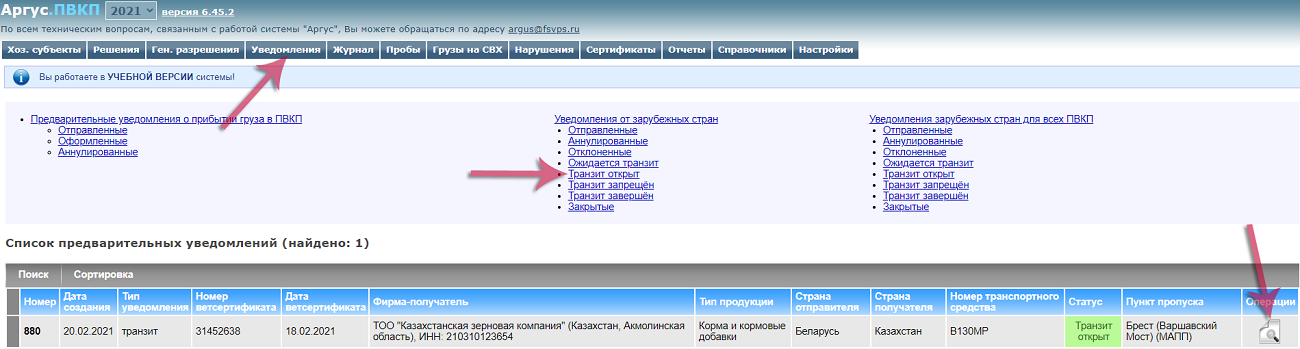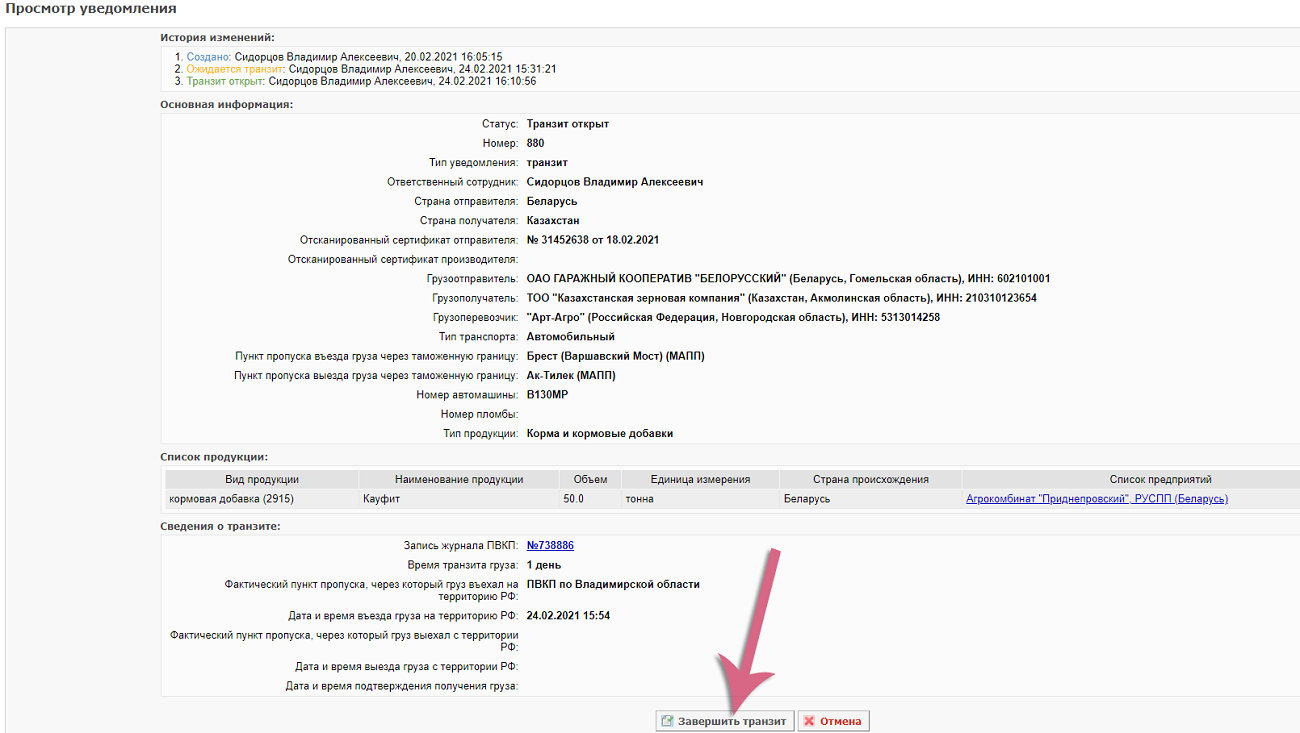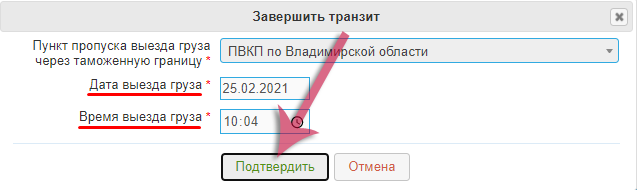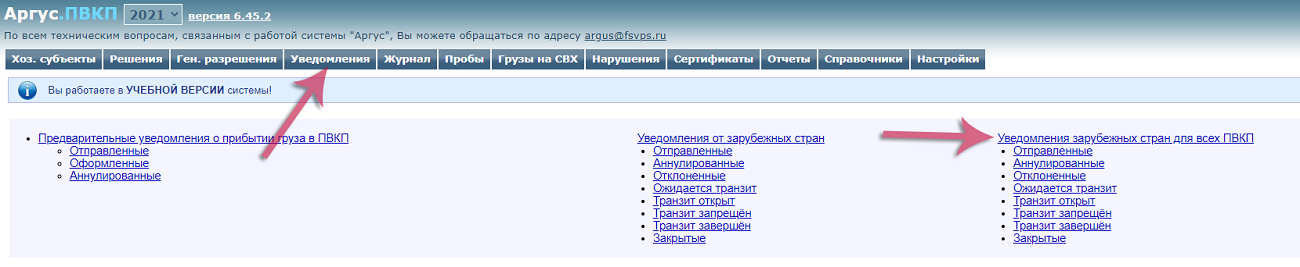Регистрация транзита по территории РФ по уведомлению стран ТС в Аргус.ПВКП: различия между версиями
| (не показано 20 промежуточных версий этого же участника) | |||
| Строка 9: | Строка 9: | ||
* Пользователь должен быть закреплен за ПВКП, который указан в транзитном уведомлении. | * Пользователь должен быть закреплен за ПВКП, который указан в транзитном уведомлении. | ||
== Разрешение и запрет транзита == | == Основные действия == | ||
=== Разрешение и запрет транзита === | |||
В подсистеме Аргус.ПВКП перейдите на вкладку '''Уведомления''' и откройте список уведомлений, находящихся в статусе '''"Ожидается транзит"''', в разделе '''"Уведомления зарубежных стран"'''. Откройте рассматриваемое уведомление, по которому будет осуществляться транзит груза, на просмотр (рис. 1). | В подсистеме Аргус.ПВКП перейдите на вкладку '''Уведомления''' и откройте список уведомлений, находящихся в статусе '''"Ожидается транзит"''', в разделе '''"Уведомления зарубежных стран"'''. Откройте рассматриваемое уведомление, по которому будет осуществляться транзит груза, на просмотр (рис. 1). | ||
[[Image: Список уведомлений ПВКП.png|center|frame|Рис. 1. Страница со списком предварительных уведомлений в подсистеме Аргус.ПВКП (25.02.2021 Версия: 6.45.2)]] | [[Image: Список уведомлений ПВКП 2.png|center|frame|Рис. 1. Страница со списком предварительных уведомлений в подсистеме Аргус.ПВКП (25.02.2021 Версия: 6.45.2)]] | ||
Для того, чтобы разрешить транзит, на странице '''"Просмотр уведомления"''' нажмите на соответствующую кнопку '''"Разрешить транзит"''' (рис. 2). | Для того, чтобы разрешить транзит, на странице '''"Просмотр уведомления"''' нажмите на соответствующую кнопку '''"Разрешить транзит"''' (рис. 2). | ||
[[Image: Разрешить транзит ПВКП. | [[Image: Разрешить транзит ПВКП 2.jpg|center|frame|Рис. 2. Страница просмотра уведомления в подсистеме Аргус.ПВКП (25.02.2021 Версия: 6.45.2)]] | ||
В открывшемся окне задайте '''дату и время въезда груза''' и нажмите кнопку '''"Подтвердить"''' (рис. 3). | В открывшемся окне задайте '''дату и время въезда груза''' и нажмите кнопку '''"Подтвердить"''' (рис. 3). | ||
| Строка 29: | Строка 31: | ||
Для '''запрета транзита''' необходимо на странице '''"Просмотр уведомления"''' нажать на соответствующую кнопку '''"Запретить транзит"''' (рис. 4). | Для '''запрета транзита''' необходимо на странице '''"Просмотр уведомления"''' нажать на соответствующую кнопку '''"Запретить транзит"''' (рис. 4). | ||
[[Image: Запрет транзита.png|center|frame|Рис. 4. Страница просмотра уведомления в подсистеме Аргус.ПВКП (25.02.2021 Версия: 6.45.2)]] | [[Image: Запрет транзита 2.png|center|frame|Рис. 4. Страница просмотра уведомления в подсистеме Аргус.ПВКП (25.02.2021 Версия: 6.45.2)]] | ||
| Строка 38: | Строка 40: | ||
Транзит через территорию РФ будет запрещен и уведомление перейдет в статус '''"Транзит запрещен"'''. В журнале появится запись об этом грузе. | Транзит через территорию РФ будет запрещен и уведомление перейдет в статус '''"Транзит запрещен"'''. В журнале появится запись об этом грузе. | ||
== Завершение транзита == | === Завершение транзита === | ||
Для того, чтобы оформить завершение транзита при выезде груза через таможенную границу, в подсистеме Аргус.ПВКП перейдите на вкладку '''Уведомления''' и откройте список уведомлений, находящихся в статусе '''"Транзит открыт"''', в разделе '''"Уведомления зарубежных стран"'''. Груз, для которого уведомление находится в таком статусе, был ввезен на территорию РФ и еще ее не покинул. Откройте рассматриваемое уведомление на просмотр ( | Для того, чтобы оформить завершение транзита при выезде груза через таможенную границу, в подсистеме Аргус.ПВКП перейдите на вкладку '''Уведомления''' и откройте список уведомлений, находящихся в статусе '''"Транзит открыт"''', в разделе '''"Уведомления зарубежных стран"''' (рис. 6). Груз, для которого уведомление находится в таком статусе, был ввезен на территорию РФ и еще ее не покинул. Откройте рассматриваемое уведомление на просмотр. | ||
[[Image: Уведомления транзит открыт 2.png|center|frame|Рис. 6. Страница со списком предварительных уведомлений в подсистеме Аргус.ПВКП (25.02.2021 Версия: 6.45.2)]] | |||
Для завершения транзита, на странице '''"Просмотр уведомления"''' нажмите на соответствующую кнопку '''"Завершить транзит"''' (рис. 7). | Для завершения транзита, на странице '''"Просмотр уведомления"''' нажмите на соответствующую кнопку '''"Завершить транзит"''' (рис. 7). | ||
[[Image: Завершить транзит.png|center|frame|Рис. 7. Страница просмотра уведомления в подсистеме Аргус.ПВКП (25.02.2021 Версия: 6.45.2)]] | [[Image: Завершить транзит 2.png|center|frame|Рис. 7. Страница просмотра уведомления в подсистеме Аргус.ПВКП (25.02.2021 Версия: 6.45.2)]] | ||
В открывшемся окне задайте '''дату и время выезда груза''' и нажмите кнопку '''"Подтвердить"''' (рис. 8). | В открывшемся окне задайте '''дату и время выезда груза''' и нажмите кнопку '''"Подтвердить"''' (рис. 8). | ||
| Строка 53: | Строка 57: | ||
Транзит через территорию РФ будет завершен и уведомление перейдет в соответствующий статус '''"Транзит завершен"'''. | Транзит через территорию РФ будет завершен и уведомление перейдет в соответствующий статус '''"Транзит завершен"'''. | ||
== Исключительные ситуации == | |||
Если ПВКП ввоза или вывоза не совпадает с указанным в транзитном уведомлении, то такое уведомление всё равно доступно для обработки. Найти такие уведомления можно на вкладке '''"Уведомления"''' в разделе '''"Уведомления зарубежных стран для всех ПВКП"''' подсистемы Аргус.ПВКП (рис. 9). | |||
[[Image:Уведомления для всех ПВКП.png|center|frame|Рис. 9. Страница со списком всех отправленных предварительных уведомлений в подсистеме Аргус.ПВКП (25.02.2021 Версия: 6.45.2)]] | |||
По техническим вопросам, связанным с работой в системе, обращаться по электронной почте на адрес [mailto:argus@fsvps.ru argus@fsvps.ru]. | |||
== Ссылки == | |||
* http://argus.vetrf.ru/pvkp - Веб-интерфейс подсистемы «Аргус.ПВКП». | |||
== См. также == | |||
* [[:Категория:Аргус| Перечень всей справочной информации по системе Аргус]] | |||
* [[Автоматизированная система Аргус]] | |||
* [[Подсистема пограничного ветеринарного контрольного пункта (Аргус.ПВКП)]] | |||
Текущая версия на 12:04, 26 февраля 2021
Предназначение операции
Операция предназначена для учёта и контроля транзитного перемещения подконтрольной продукции по территории РФ с предприятий-отправителей стран ЕАЭС в адрес предприятий-получателей стран ЕАЭС. Учет необходимо производить в подсистеме «Аргус.ПВКП». В данной подсистеме для целей учета транзитных перемещений организованы пункты приема уведомлений (ППУ).
Предусловия
Для выполнения операции необходимо выполнение следующих условий:
- Пользователь должен иметь доступ к подсистеме «Аргус.ПВКП»;
- Пользователь должен быть закреплен за ПВКП, который указан в транзитном уведомлении.
Основные действия
Разрешение и запрет транзита
В подсистеме Аргус.ПВКП перейдите на вкладку Уведомления и откройте список уведомлений, находящихся в статусе "Ожидается транзит", в разделе "Уведомления зарубежных стран". Откройте рассматриваемое уведомление, по которому будет осуществляться транзит груза, на просмотр (рис. 1).
Для того, чтобы разрешить транзит, на странице "Просмотр уведомления" нажмите на соответствующую кнопку "Разрешить транзит" (рис. 2).
В открывшемся окне задайте дату и время въезда груза и нажмите кнопку "Подтвердить" (рис. 3).
Транзит через территорию РФ будет разрешен, а уведомление перейдет в статус "Транзит открыт". В журнале появится запись об этом грузе.
Для запрета транзита необходимо на странице "Просмотр уведомления" нажать на соответствующую кнопку "Запретить транзит" (рис. 4).
В открывшемся окне задайте дату и время въезда груза, а также причину запрета, и нажмите кнопку "Подтвердить" (рис. 5).
Транзит через территорию РФ будет запрещен и уведомление перейдет в статус "Транзит запрещен". В журнале появится запись об этом грузе.
Завершение транзита
Для того, чтобы оформить завершение транзита при выезде груза через таможенную границу, в подсистеме Аргус.ПВКП перейдите на вкладку Уведомления и откройте список уведомлений, находящихся в статусе "Транзит открыт", в разделе "Уведомления зарубежных стран" (рис. 6). Груз, для которого уведомление находится в таком статусе, был ввезен на территорию РФ и еще ее не покинул. Откройте рассматриваемое уведомление на просмотр.
Для завершения транзита, на странице "Просмотр уведомления" нажмите на соответствующую кнопку "Завершить транзит" (рис. 7).
В открывшемся окне задайте дату и время выезда груза и нажмите кнопку "Подтвердить" (рис. 8).
Транзит через территорию РФ будет завершен и уведомление перейдет в соответствующий статус "Транзит завершен".
Исключительные ситуации
Если ПВКП ввоза или вывоза не совпадает с указанным в транзитном уведомлении, то такое уведомление всё равно доступно для обработки. Найти такие уведомления можно на вкладке "Уведомления" в разделе "Уведомления зарубежных стран для всех ПВКП" подсистемы Аргус.ПВКП (рис. 9).
По техническим вопросам, связанным с работой в системе, обращаться по электронной почте на адрес argus@fsvps.ru.
Ссылки
- http://argus.vetrf.ru/pvkp - Веб-интерфейс подсистемы «Аргус.ПВКП».